I. Giới thiệu KienGiangIn 1.0
Nam mới từ thành phố HCM về ghé thăm cô Hương, chủ một quán nhậu ở Kiên Giang. Nam học Công Nghệ Thông Tin và sắp ra trường.
Chào cô. Dạo này cô khỏe không ạ?
Ủa. Chào Nam! Mới từ thành phố về hả con? Cô vẫn khỏe.
Dạ! Con về vài hôm rồi. Hôm nay con ghé thăm cô. Quán nhậu dạo này làm ăn tốt không cô?
Cũng tốt đấy con.
Ngay lúc đó một nhân viên vào và thưa:
Thưa cô, thanh toán bàn số 9 và 33 ạ.
Uh. Để cô viết hóa đơn. Nam uống nước đi con, để cô viết và tính xong hai cái hóa đơn này đã.
Cô Hương nhìn vào sổ hóa đơn lớn có ghi từng bàn những món khách đã dùng rồi chép lại vào hóa đơn nhỏ.
Cô lấy viết gạch bỏ những món khách không sử dụng và trả lại rồi lấy máy tính bỏ túi tính toán, ký tên rồi trao cho nhân viên hai hóa đơn bàn 9 và 33.
Nam thấy vậy hỏi cô Hương.
Ồ trùng hợp quá thưa cô, bàn 9 và 33 là địa chỉ của quán cô luôn kìa.
Cô Hương dừng lại nhìn và mỉm cười:
Uh. Đúng là trùng hợp. Hai bàn gom lại thành cái địa chỉ. Con tinh mắt đấy.
Nam lại hỏi với vẻ thông cảm của một người quen với máy móc.
Vì với suy nghĩ của một sinh viên ngành Công Nghệ Thông Tin thì việc gì cũng có thể tự động hóa được.
Viết vậy cũng hơi cực phải không cô?
Cũng hơi cực đó con, nhất là mỗi lần thanh toán một lúc nhiều bàn. Viết trước thì không ổn vì sẽ có những món khách không dùng, rồi lại xóa thì mất thẩm mỹ.
Nam nói: Cô chỉ cần một một chiếc máy tính, một máy in và một phần mềm bán hàng là cô có thể in hóa đơn cho khách.
Không những vậy cô còn có thể xem báo cáo. Như ngày hôm đó bán được bao nhiêu, bàn nào đó thu được bao nhiêu tiền.
Cả tháng bán được bao nhiêu, đều có thể kiểm tra được.
Cô Hương ngạc nhiên.
Có phải vậy không con? Nếu vậy thì tốt quá nhưng cô có ít thời gian và không có kinh nghiệm mua máy.Ý kiến con được đấy.
Vậy con giúp cô được không?
Nam thưa:
Dạ được thưa cô. Về phần máy móc con có thể nhờ thằng bạn. Còn phần mềm thì cô cho con thời hạn một tháng con sẽ làm xong và giúp cô sử dụng.
Cô Hương đồng ý lời gợi ý của Nam. Nam nhờ một người bạn kỹ thuật lắp ráp cho anh một bộ máy tính và mua một chiếc máy in nhỏ tiện dụng.
Một tháng sau anh đã làm xong phần mềm nhập và in hóa đơn có tên là KienGiangIn phiên bản 1.0 và đến tận nơi hướng dẫn cô sử dụng.
Phần mềm in hóa đơn KienGiangIn 1.0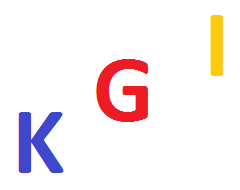
Chương trình KienGiangIn 1.0 giúp khách hàng dễ dàng in hóa đơn một cách nhanh chóng thuận tiện. Tạo nét chuyên nghiệp cho hóa đơn, dễ dàng quản lý, theo dõi, thống kê sản phẩm.
Chương trình đã được quán nhậu Vườn Gấu tin dùng trong 2 năm qua.
Giao diện thường xuyên của chương trình.
Dễ dàng tìm món mình cần:
Cung cấp 15 bộ nhớ dành cho những món sử dụng thường xuyên: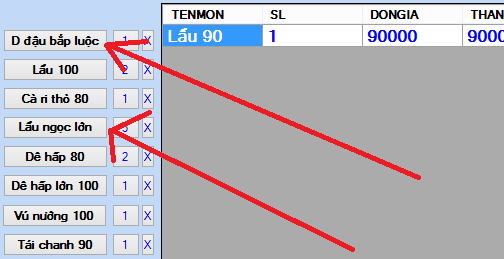
Xem lịch sử những món đã nhập vào:
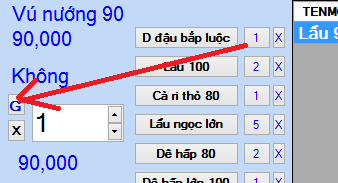
Thay đổi màu nền theo ý thích:
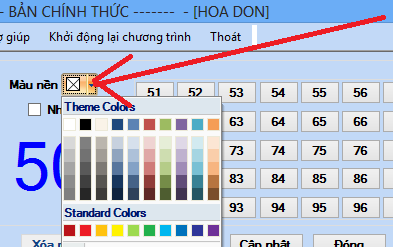
Báo cáo tùy chọn thông minh:

Quản lý hóa đơn dễ dàng, tránh những sai sót gặp phải.
II. Tải về
Chương trình KienGiangIn 1.0
267mb bao gồm SQL SERVER 2005, Crytal Report 2008, Microsoft Net 3.5 và Window installer 3.1
III. Cài đặt
Chạy file KienGiangIn1.0.exe chương trình sẽ kiểm tra những chương trình cần thiết trong máy tính của bạn.
Nếu máy bạn không có các chương trình: Window installer 3.1, Microsoft Dotnet 3.5, Crystal report, MS SQL 2005 thì chương trình sẽ cài lần lượt vào máy tính của bạn. Hãy chọn Accept để cài đặt.
Sau khi cài đặt các chương trình cần thiết, chương trình KienGiangIn sẽ được cài đặt, mặc định chương trình sẽ được cài ở ổ D:\ để đề phòng trường hợp mất dữ liệu khi ghost hoặc cài lại hệ điều hành. Hãy bấm Next và Finish để kết thúc cài đặt.
Chương trình sẽ tạo lối tắt trên Desktop, bạn hãy bấm vào để khởi động chương trình.
Lần khởi động đầu tiên chương trình sẽ tạo cơ sở dữ liệu và yêu cầu khởi động lại. Bạn hãy chọn Yes để khởi động lại máy tính.
Sau khi khởi động máy tính, bạn có thể bắt đầu sử dụng chương trình.
IV. Kích hoạt bản quyền
Bạn bấm vào Đăng ký sản phẩm.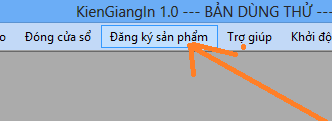
Chương trình sẽ đưa ra mã cho bạn. Bạn gởi mã số đó đến SĐT: 0942 76 51 52. Hoặc Email đến địa chỉ: tomalauphi@gmail.com
Sau khi thanh toán chúng tôi sẽ gởi mã kích hoạt cho bạn.
Trước khi kích hoạt bạn sử dụng hạn chế được 10 bàn, sau khi kích hoạt bạn sẽ được đầy đủ 100 bàn.
V. Sử dụng
Thêm sản phẩm: bạn bấm vào menu Thực đơn và làm theo như trong hình.
Chỉnh sửa sản phẩm: bạn bấm vào tên sản phẩm trong danh sách, chương trình sẽ lấy dữ liệu về vào các ô, Tên món, Đơn giá. Bạn tiến hành chỉnh sửa xong bấm nút Sửa để lưu lại thay đổi.
Để xóa món, bạn chọn món mình muốn xóa và bấm vào nút Xóa để xóa sản phẩm.
Trang tạo hóa đơn
Bạn vào menu Hóa Đơn để tạo hóa đơn.
Bấm vào 1 trong số tên bàn trong danh sách sẽ kích hoạt thực đơn ở bên dưới.
Để thêm sản phẩm nào, bạn bấm vào khung tìm kiếm và ghi tên sản phẩm vào. Sau đó tiến hành thay đổi số lượng và nhấn nút Thêm để đưa sản phẩm vào hóa đơn.
Để sửa đổi sản phẩm, bạn chọn sản phẩm trong danh sách và bấm nút tăng giảm số lượng để thay đổi rồi bấm vào nút Sửa để lưu lại.
Để xóa sản phẩm, bạn chọn sản phẩm trong danh sách và bấm vào nút Xóa món.
Để đưa vào bộ nhớ, bạn chọn sản phẩm trong danh sách và bấm vào bộ nhớ để lưu lại. Lần sau khi gọi sản phẩm đó, bạn chỉ việc bấm vào bộ nhớ là có thể nhập vào hóa đơn.
Để vừa in vừa xem hóa đơn, bạn chọn nút In.
Để in nhanh mà không cần xem, bạn chọn nút In nhanh.
Để in lại bạn chọn nút In lại.
Để quản lý hóa đơn, bạn chọn nút Quản lý hóa đơn.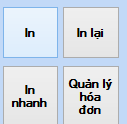
Mục Quản lý hóa đơn giúp bạn dễ dàng xử lý với những hóa đơn đã thanh toán một cách dễ dàng.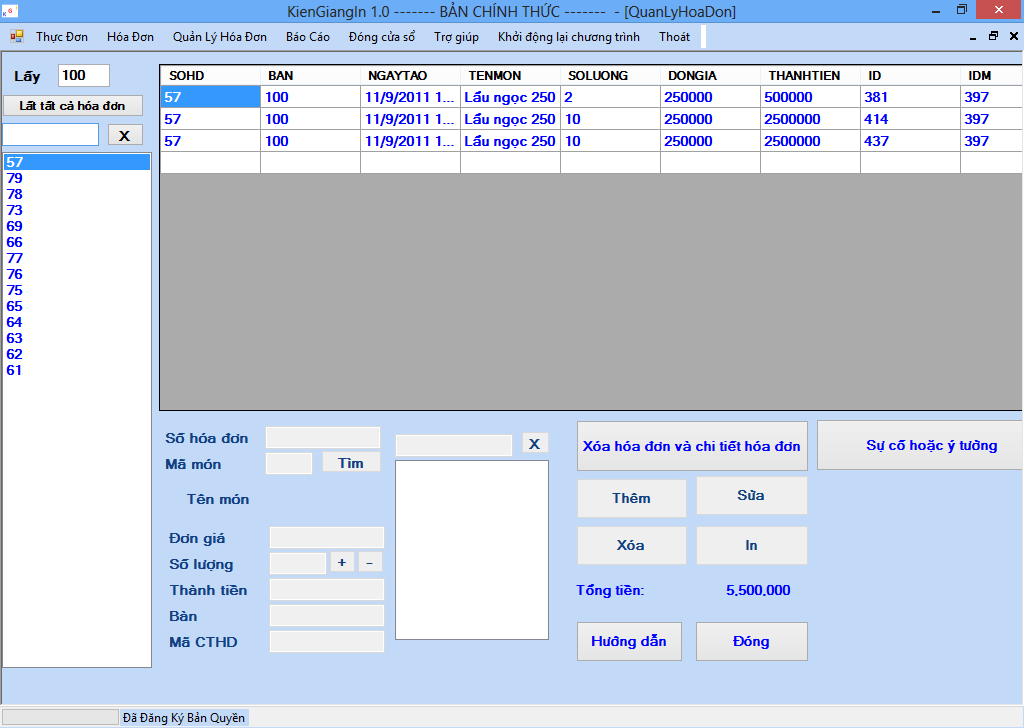
Phần Báo Cáo giúp bạn thống kê được sản phẩm theo nhiều cách khác nhau.
Nếu bạn mở nhiều cửa sổ chương trình, bạn có thể tắt bằng cách bấm vào nút Đóng cửa sổ.
Bạn có thể khởi động lại chương trình bằng cách bấm vào nút Khởi động lại chương trình.
Cảm ơn bạn đã sử dụng KienGiangIn. Chúc bạn thành công.
Mọi thông tin liên hệ: Phi 0942 76 51 52 Email:tomalauphi@gmail.com
KienGiangIn trên Facebook
https://www.facebook.com/kiengiangin